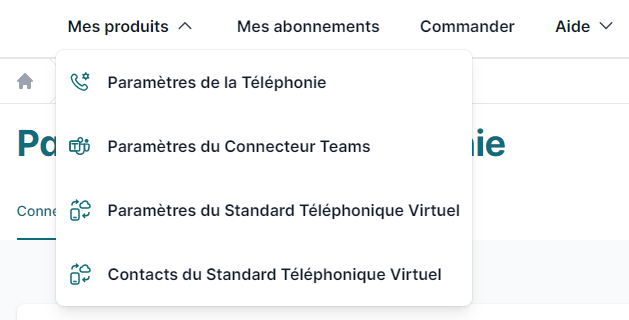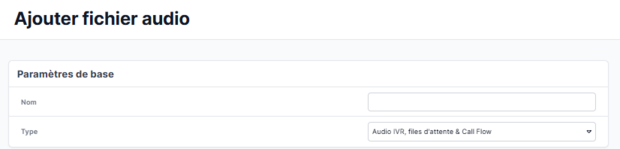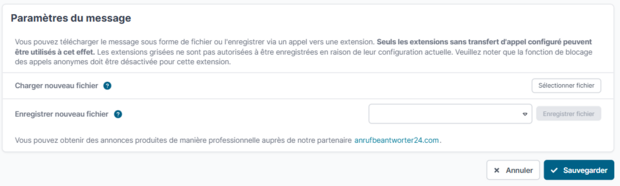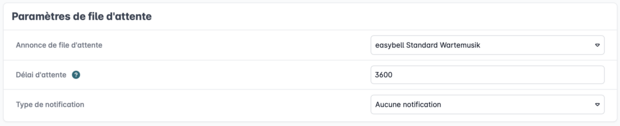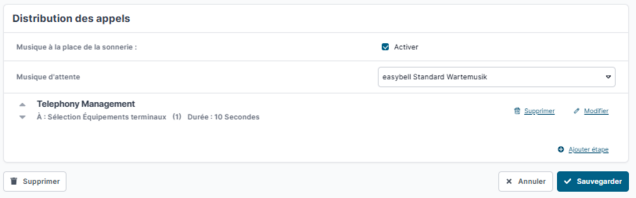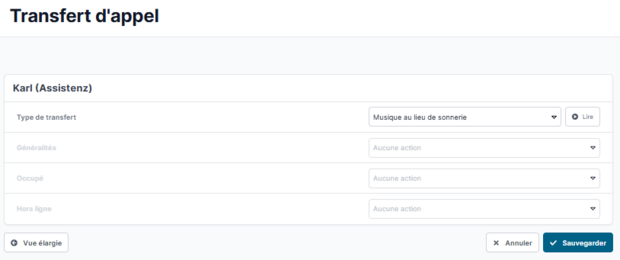Configurer une musique d’attente personnalisée dans la Téléphonie Cloud
1. Ouvrir la Téléphonie Cloud
Ouvrez le portail client MyEasybell et connectez-vous avec vos identifiants personnels.
Sélectionnez ensuite « Mes produits » dans le menu supérieur et cliquez sur « Téléphonie Cloud » pour accéder à l'aperçu de votre installation.
2. Ajouter des fichiers audio
Depuis la page d’accueil de votre Téléphonie Cloud, allez dans la section « Fichiers audio » puis cliquez sur « Ajouter ».
3. Télécharger le fichier audio
Paramètres de base
Dans le menu « Paramètres de base », donnez un nom facile à reconnaître pour vous.
Pour le type, sélectionnez « Audio SVI, files d’attente & Call Flow ».
Attention ! Veuillez n'utiliser que les musiques d'attente dont vous avez les droits.
Veuillez confirmer l’opération en cliquant sur « Enregistrer ». Votre musique d’attente se trouve maintenant dans la section « Fichiers audio ».
Si besoin, vous pouvez écouter le fichier ou modifier l’entrée.
4. intégration de la musique d'attente
La musique d’attente personnalisée peut être utilisée à plusieurs endroits dans la Téléphonie Cloud :
4.1 Pour les extensions de type « File d’attente »
Vous pouvez sélectionner la musique d’attente directement dans les paramètres d’une extension, à condition que le type d’extension « File d’attente » soit choisi dans les paramètres de base.
Pour en savoir plus, consultez la section « Configurer une file d’attente dans le Téléphonie Cloud».
4.2 Pendant le transfert d’appel avancé
- Ouvrez le transfert d’appel avancé de l’extension concernée.
- Dans la vue d’ensemble du transfert d’appel, cliquez sur « modifier » à côté du profil que vous souhaitez éditer, dans la section « Profils existants ».
- Dans la section « Distribution des appels », cochez l’option « Musique au lieu de sonnerie ». Vous pourrez alors choisir parmi tous les fichiers audio de type « musique d’attente ».
Pour plus d’informations, consultez la section « Configurer et utiliser le transfert d'appel avancé dans la Téléphonie Cloud ».
Même sans transfert d’appel avancé, vous pouvez diffuser un message aux appelants au lieu de la sonnerie. Pour cela, dans le transfert d’appel simple d’une extension de type « Appel », sélectionnez l’option « Musique au lieu de sonnerie ».
Les appelants entendront alors la musique d’attente configurée dans les paramètres avancés de la Téléphonie Cloud, sous « Numéros et extensions ». Pour savoir comment la personnaliser, consultez l’article [Configurer une musique d’attente personnalisée « Configurer une musique d’attente personnalisée ».